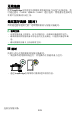参考指南(PDF版)
Table Of Contents
- 想立即进行拍摄时
- 包装内物品
- 关于本使用说明
- 目录
- 菜单列表
- 安全须知
- 声明
- 开始了解照相机
- 开始步骤
- 基础拍摄与播放
- 基本设定
- 拍摄控制
- i菜单
- 播放
- 菜单指南
- 默认设定
- 播放菜单:管理图像
- 照片拍摄菜单:拍摄选项
- 视频拍摄菜单:视频拍摄选项
- 自定义设定:微调照相机设定
- 设定菜单:照相机设定
- 润饰菜单:创建润饰后的副本
- 我的菜单/最近的设定
- 建立与计算机或智能设备的无线连接
- 有线连接至计算机和HDMI设备
- 连机闪光拍摄
- 遥控闪光拍摄
- 故障排除
- 技术注释
- 索引
通过Wi‑Fi连接至计算机
422
11
检查连接。
建立连接后,在照相机[连接到计算机]菜单中网络SSID将显示为绿
色。
・ 若照相机SSID未显示为绿色,请通过计算机上列出的无线网络
连接至照相机。
现在,照相机和计算机之间已建立无线连接。
您可按照“上传照片”(0422)中所述将照相机所拍的照片上传至计
算机。
上传照片
可在播放过程中选择照片进行上传。也可在拍摄照片时自动上传。
D 目标文件夹
在默认设定下,图像将上传至以下文件夹:
・ Windows:\Users\(用户名)\Pictures\Wireless Transmitter Utility
・ macOS:/Users/(用户名)/Pictures/Wireless Transmitter Utility
使用Wireless Transmitter Utility可选择目标文件夹。有关详细信息,请参阅
Wireless Transmitter Utility的在线帮助。
D 访问点模式
在访问点模式下连接至照相机期间,计算机无法访问互联网。若要访问互
联网,请终止与照相机的连接,然后重新连接到具有互联网访问权限的网
络。
选择照片进行上传
❚❚
1 按下照相机上的
K
按钮并选择全屏或缩略图播放。